软件下载
文件大小:
软件介绍
步骤一 新建函数表达式
打开几何画板,单击菜单栏“数据”——新建函数,在弹出“新建函数”对话框中输入函数解析式并单击“确定”按钮。就可以看到在画布左上角出现了新建函数的表达式。
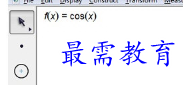
步骤二 绘制图像
1.单击侧边栏“自定义工具”——函数工具——函数图像单调区间分色。
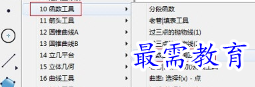
2.单击一下函数表达式,然后在单击左端点,紧接着,现在往右拖动鼠标确定右端点,这样就制作出了函数图像,如下图所示。
发表评论(共0条评论)
版权声明:
1 本站所有资源(含游戏)均是软件作者、开发商投稿,任何涉及商业盈利目的均不得使用,否则产生的一切后果将由您自己承担!
2 本站将不对任何资源负法律责任,所有资源请在下载后24小时内删除。
3 若有关在线投稿、无法下载等问题,请与本站客服人员联系。
4 如侵犯了您的版权、商标等,请立刻联系我们并具体说明情况后,本站将尽快处理删除,联系QQ:2499894784
 湘公网安备:43011102000856号
湘公网安备:43011102000856号 

点击加载更多评论>>